Konwertuj archiwa do plików PDF z niestandardowymi nazwami plików za pomocą GroupDocs.Viewer dla .NET
Wstęp
Musisz przekonwertować pliki archiwalne, takie jak ZIP lub RAR, na dokumenty PDF o określonych nazwach plików? Unikaj czasochłonnego zadania ręcznej zmiany nazw po renderowaniu. Ten samouczek pokazuje, jak ustawić niestandardowe nazwy plików podczas renderowania archiwów przy użyciu GroupDocs.Viewer dla .NET.
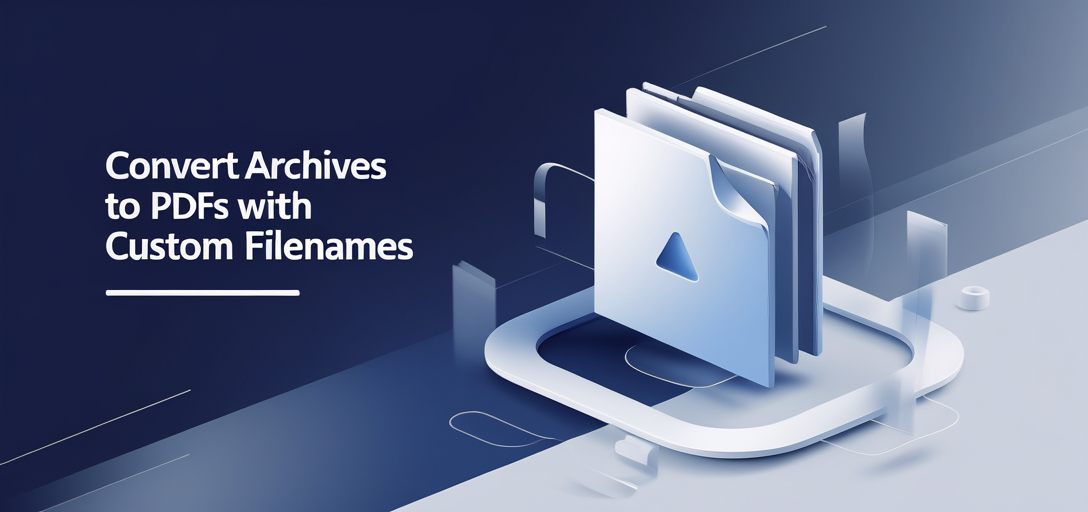
Czego się nauczysz:
- Skonfiguruj GroupDocs.Viewer dla .NET.
- Konwertuj pliki archiwalne do plików PDF o określonych nazwach, krok po kroku.
- Zastosowania tej funkcji w świecie rzeczywistym.
- Techniki optymalizacji wydajności.
Zanim przejdziemy do szczegółów wdrożenia, przyjrzyjmy się wymaganiom wstępnym.
Wymagania wstępne
Wymagane biblioteki, wersje i zależności
Aby skorzystać z tego samouczka, upewnij się, że posiadasz:
- GroupDocs.Viewer dla .NET w wersji 25.3.0.
- Środowisko programistyczne skonfigurowane przy użyciu programu Visual Studio lub dowolnego kompatybilnego środowiska IDE obsługującego aplikacje .NET.
- Podstawowa znajomość programowania w języku C#.
Konfigurowanie GroupDocs.Viewer dla .NET
Instalacja
Zacznij od zainstalowania GroupDocs.Viewer, korzystając z jednej z następujących metod:
Konsola Menedżera Pakietów NuGet:
Install-Package GroupDocs.Viewer -Version 25.3.0
Interfejs wiersza poleceń .NET:
dotnet add package GroupDocs.Viewer --version 25.3.0
Etapy uzyskania licencji
GroupDocs oferuje bezpłatną wersję próbną i licencje tymczasowe umożliwiające przetestowanie swoich bibliotek:
- Bezpłatna wersja próbna:Pobierz wersję próbną z Tutaj.
- Licencja tymczasowa:Złóż wniosek o tymczasową licencję w ten link.
- Zakup:Do użytku produkcyjnego należy rozważyć zakup licencji Tutaj.
Podstawowa inicjalizacja
Oto jak zainicjować GroupDocs.Viewer w projekcie C#:
using System;
using GroupDocs.Viewer;
class Program
{
static void Main(string[] args)
{
using (Viewer viewer = new Viewer("path/to/your/archive.zip"))
{
// Inicjalizacja ukończona, można renderować.
}
}
}
Przewodnik wdrażania
Renderowanie plików archiwum o określonych nazwach plików
Przegląd
Funkcja ta umożliwia renderowanie plików archiwalnych do formatu PDF przy jednoczesnym określeniu nazwy pliku wyjściowego.
Krok 1: Skonfiguruj przeglądarkę i opcje
Zacznij od skonfigurowania Viewer obiekt i konfigurowanie opcji renderowania PDF:
using System;
using System.IO;
using GroupDocs.Viewer;
using GroupDocs.Viewer.Options;
class Program
{
static void Main(string[] args)
{
string outputDirectory = "YOUR_DOCUMENT_DIRECTORY";
using (Viewer viewer = new Viewer("path/to/your/archive.zip"))
{
PdfViewOptions options = new PdfViewOptions(Path.Combine(outputDirectory, "custom-filename.pdf"));
// Wyrenderuj archiwum do formatu PDF z określoną nazwą pliku
viewer.View(options);
}
}
}
Krok 2: Wyjaśnienie parametrów i konfiguracji
- Dozorca:Inicjuje się ścieżką do pliku archiwum.
- Opcje widoku PDF: Akceptuje parametr ciągu określający nazwę pliku wyjściowego PDF.
Porady dotyczące rozwiązywania problemów
- Przed uruchomieniem kodu upewnij się, że katalog wyjściowy istnieje.
- Sprawdź, czy masz uprawnienia do zapisu w określonej ścieżce.
Zastosowania praktyczne
Przykłady zastosowań i możliwości integracji
- Automatyczne generowanie raportów: Konwertuj zarchiwizowane raporty do plików PDF ze wstępnie zdefiniowanymi nazwami plików, aby zachować spójność dokumentacji.
- Archiwizacja fakturAutomatyczne generowanie faktur PDF z plików ZIP, określając nazwę pliku na podstawie szczegółów faktury.
- Załączniki e-mail: Użyj tej funkcji w przypadku integracji klientów poczty e-mail, które pobierają załączniki jako archiwa.
Możliwości integracji
- Zintegruj się z aplikacjami internetowymi .NET w celu dynamicznego renderowania dokumentów.
- Połącz się z interfejsami API pamięci masowej w chmurze, aby pobierać i renderować zarchiwizowane dokumenty bezpośrednio w chmurze.
Rozważania dotyczące wydajności
Optymalizacja wydajności
- Zarządzanie zasobami:Zapewnij właściwą utylizację
Viewerobiekty używająceusingOświadczenia zapobiegające wyciekom pamięci. - Przetwarzanie wsadowe:Asynchroniczne przetwarzanie dużych partii plików w celu optymalizacji wykorzystania zasobów.
Najlepsze praktyki dotyczące zarządzania pamięcią .NET za pomocą GroupDocs.Viewer
- Zawsze zwalniaj zasoby poprzez usuwanie obiektu widoku po operacjach.
- Unikaj ładowania dużych plików do pamięci na raz; jeśli to możliwe, korzystaj z przesyłania strumieniowego.
Wniosek
tym samouczku przyjrzeliśmy się, jak renderować pliki archiwalne do plików PDF o określonych nazwach plików przy użyciu GroupDocs.Viewer dla .NET. Wykonując te kroki, możesz usprawnić procesy zarządzania dokumentami i zapewnić spójność konwencji nazewnictwa plików.
Następne kroki:
- Eksperymentuj z innymi opcjami renderowania dostępnymi w GroupDocs.Viewer.
- Poznaj możliwości integracji, aby udoskonalić swoje aplikacje.
Wezwanie do działania: Wypróbuj to rozwiązanie już dziś w swoich projektach i zobacz, jaką różnicę zrobisz, jeśli chodzi o efektywne zarządzanie zarchiwizowanymi dokumentami!
Sekcja FAQ
Często zadawane pytania
- Czy mogę renderować inne formaty plików za pomocą GroupDocs.Viewer?
- Tak, GroupDocs.Viewer obsługuje szeroką gamę formatów dokumentów wykraczających poza archiwa.
- Jakie są ograniczenia przy określaniu nazw plików?
- Nazwy plików muszą być zgodne z konwencjami nazewnictwa obowiązującymi w systemie operacyjnym oraz ograniczeniami długości.
- Jak radzić sobie z błędami podczas renderowania?
- Zaimplementuj bloki try-catch, aby wychwytywać wyjątki i rejestrować błędy w celu rozwiązywania problemów.
- Czy możliwe jest renderowanie do formatów innych niż PDF?
- Oczywiście, GroupDocs.Viewer obsługuje formaty HTML, obrazy i inne.
- Czy tę funkcję można wykorzystać w aplikacji internetowej?
- Tak, można zintegrować GroupDocs.Viewer z ASP.NET lub innymi frameworkami internetowymi opartymi na technologii .NET w celu renderowania dokumentów online.